
Windows11 でマイネットワークを開く方法とショートカットを作成する方法を解説します。
Windows11 ではマイネットワークは「ネットワーク」という名前になっています。
ネットワークは、家庭内(組織内)ネットワークに繋がっている他の PC や端末にアクセスする事などに使う画面です。
ネットワークを開く方法
エクスプローラーから開く
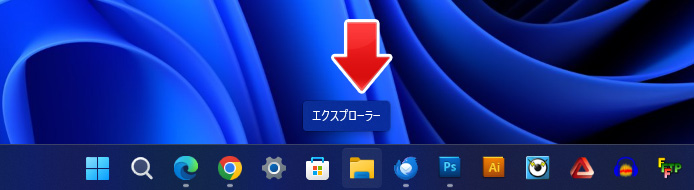
まずはタスクバーのフォルダアイコンからエクスプローラーを開きます。
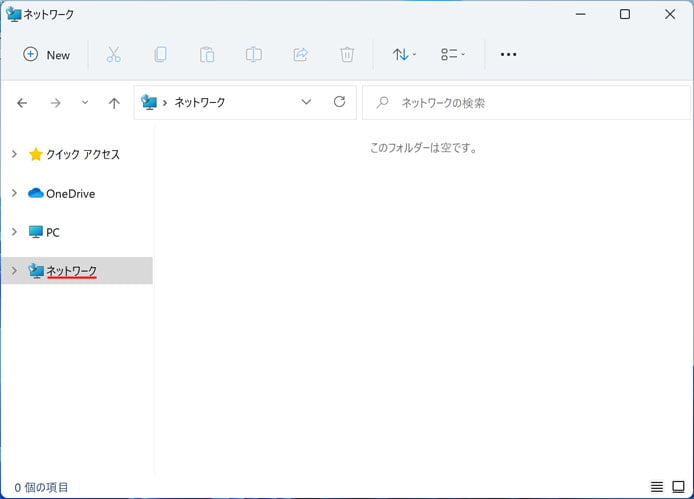
左メニューよりネットワークを選択すると開く事ができます。
ネットワークのショートカットを作成
マイネットワークをよく使うなら、ショートカットを作っておくと便利です。
デスクトップに作る

スタートメニューを開き、設定を開きます。
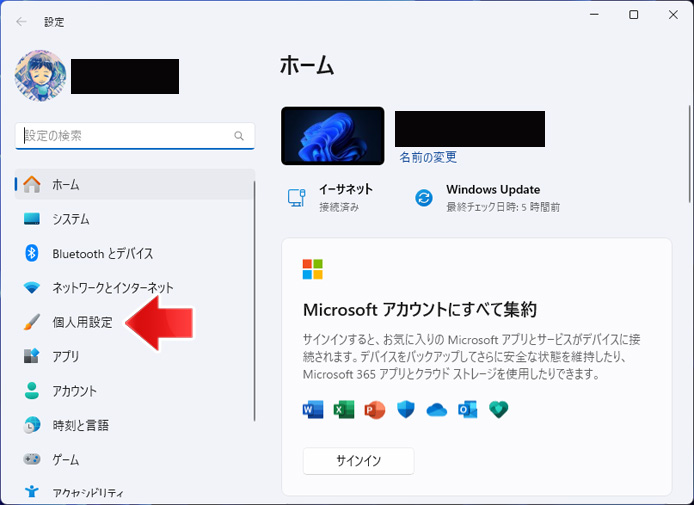
左メニューより個人用設定を選択します。
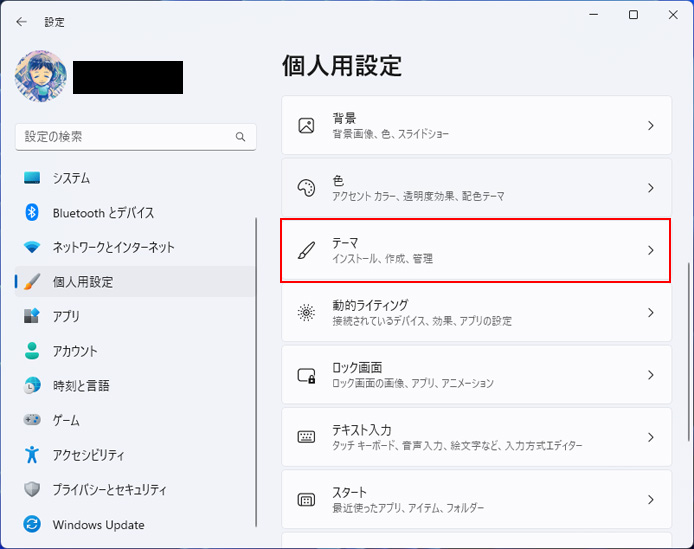
テーマボタンを押します。
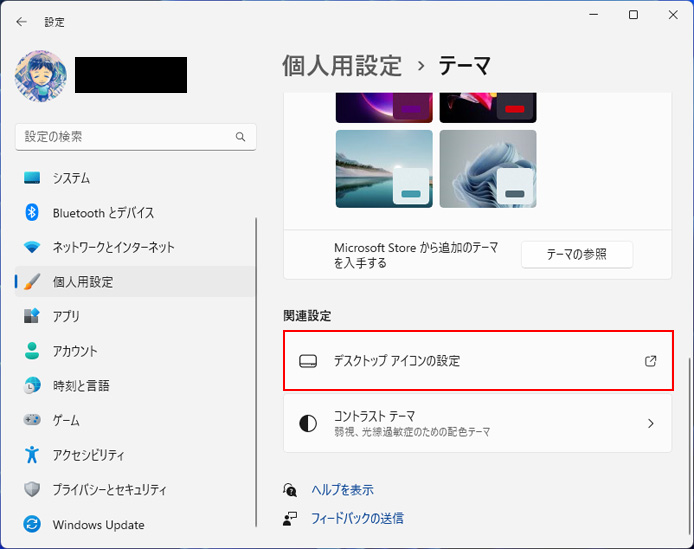
下の方へスクロールし、関連設定のデスクトップアイコンの設定を開きます。
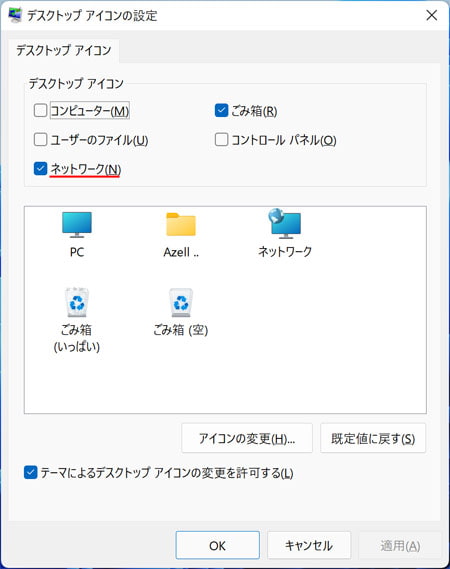
デスクトップアイコンの設定画面でネットワークのチェックボックスをオン☑にして OK ボタンを押します。

デスクトップにネットワークのショートカットが作成されました。
スタートメニューに作る
前述の方法でデスクトップにネットワークのショートカットを作成してください。
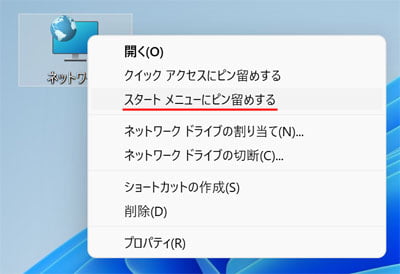
作成したショートカットを右クリックして、メニューの中から「スタートメニューにピン留めする」を選択します。
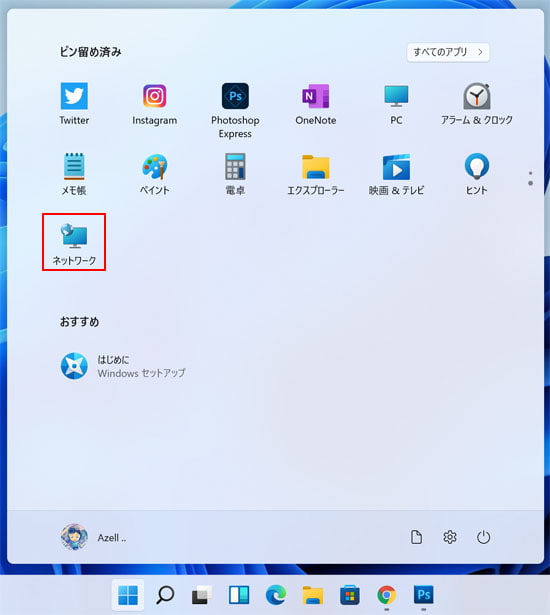
スタートメニューにネットワークがピン留めされました。
関連記事
Windows11 でWi-Fi と有線 LAN の優先順位を変更するには?

